Luna Grabber verwijderen van geïnfecteerde computers
![]() Geschreven door Tomas Meskauskas op (bijgewerkt)
Geschreven door Tomas Meskauskas op (bijgewerkt)
Wat voor soort malware is Luna Grabber?
Luna Grabber is de naam van een malware die informatie steelt. De cybercriminelen achter deze campagne richten zich op ontwikkelaars die scripts maken voor gebruik op het spelplatform Roblox. Ze kunnen zich echter ook richten op gewone gebruikers.
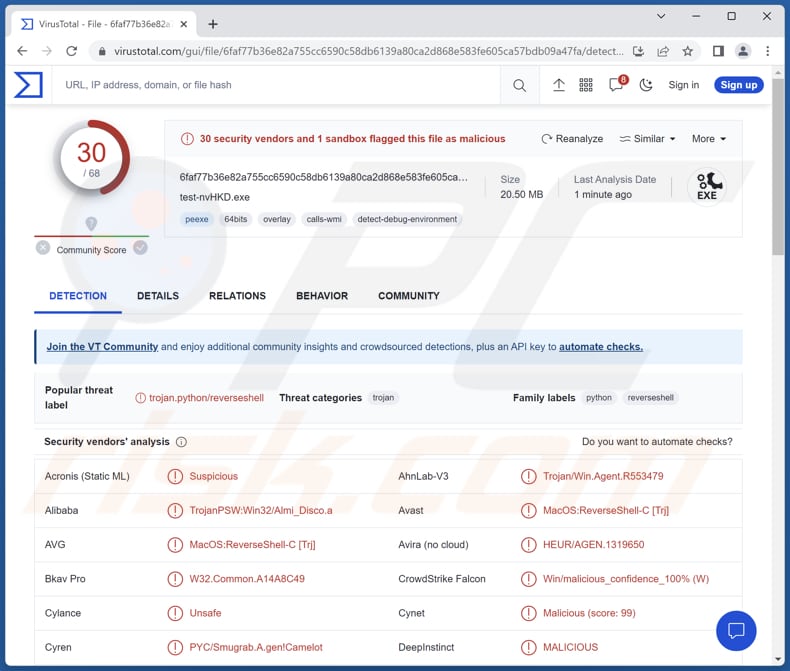
Meer over Luna Grabber
Luna Grabber is ontworpen als schadelijke software met als doel het extraheren van gegevens uit webbrowsers, de Discord-toepassing en lokale systeemgegevens. Bovendien bevat het typische eigenschappen die u vindt in schadelijke programma's, zoals de mogelijkheid om de uitvoering ervan te identificeren binnen een virtuele omgeving en een zelfvernietigingsfunctie.
Luna Grabber is zeer aanpasbaar. Aanvallers kunnen het aanpassen om verschillende taken uit te voeren. Met het hulpprogramma van de maker kunnen cybercriminelen Luna Grabber zo instellen dat het automatisch start wanneer een computer wordt aangezet, gegevens zoals Wi-Fi-informatie en zelfs 2FA-codes verzamelt en zelfs toegang krijgt tot details van games zoals Minecraft.
Luna Grabber brengt aanzienlijke bedreigingen en mogelijke schade met zich mee. Deze kwaadaardige software is ontworpen om stilletjes persoonlijke en gevoelige informatie te stelen van verschillende bronnen op de computer van het slachtoffer. Dit omvat gegevens van webbrowsers, mogelijk compromitterende inloggegevens, financiële informatie, privécommunicatie, persoonlijke accounts en meer.
Als het slachtoffer de Discord-applicatie gebruikt, kan Luna Grabber daar ook informatie vandaan halen en mogelijk persoonlijke gesprekken en gevoelige gegevens blootleggen. De malware kan ook lokale systeemgegevens verzamelen, waardoor de aanvaller inzicht krijgt in het apparaat van het slachtoffer en mogelijk kwetsbaarheden kan uitbuiten.
Bovendien duidt het vermogen van Luna Grabber om virtuele omgevingen te detecteren en de zelfvernietigingsfunctie op een niveau van geavanceerdheid waardoor het moeilijker te detecteren en verwijderen is. Dit kan leiden tot langdurige blootstelling en voortdurende diefstal van gegevens.
| Naam | Luna Grabber information stealer |
| Type bedreiging | Grabber, Information stealer |
| Detectienamen | Avast (MacOS:ReverseShell-C [Trj]), AVG (MacOS:ReverseShell-C [Trj]), Cyren (PYC/Smugrab.A.gen!Camelot), Kaspersky (UDS:DangerousObject.Multi.Generic), Microsoft (Trojan:Win32/Wacatac.B!ml), volledige lijst (VirusTotal) |
| Symptomen | Informatiedieven zijn ontworpen om heimelijk te infiltreren in de computer van het slachtoffer en stil te blijven, waardoor er geen specifieke symptomen duidelijk zichtbaar zijn op een geïnfecteerde machine. |
| Verspreidingsmethodes | Trojan noblox.js-pakketten, geïnfecteerde e-mailbijlagen, schadelijke online advertenties, social engineering, software 'cracks'. |
| Schade | Gestolen wachtwoorden en bankgegevens, identiteitsdiefstal, geldverlies, privacyschendingen en nog veel meer. |
| Malware verwijderen (Windows) | Om mogelijke malware-infecties te verwijderen, scant u uw computer met legitieme antivirussoftware. Onze beveiligingsonderzoekers raden aan Combo Cleaner te gebruiken. |
Conclusie
Luna Grabber is een soort schadelijke software die cybercriminelen gebruiken om belangrijke informatie van de computer van een slachtoffer te stelen. Het kan gegevens verzamelen van webbrowsers, de Discord app en lokale systeemdetails. Deze software is ontworpen om moeilijk te detecteren te zijn en kan zelfs zichzelf vernietigen. Aanvallers kunnen het aanpassen om verschillende dingen te doen, wat mogelijk leidt tot datalekken, financiële verliezen en andere negatieve gevolgen voor het slachtoffer.
Meer voorbeelden van malware die is ontworpen om gegevens te stelen zijn Blank Grabber, Agniane en RATRUN.
Hoe is Luna Grabber in mijn computer geïnfiltreerd?
Cybercriminelen verspreiden Luna Grabber door ontwikkelaars te misleiden die scripts maken voor Roblox-spellen. Ze gebruiken een echt hulpprogramma genaamd "noblox.js" waarmee gamers verschillende dingen kunnen maken met code. Bedreigingsactoren hebben echter nepversies van deze tool gemaakt die er echt uitzien, maar stiekem informatie stelen. Dus wanneer ontwikkelaars de valse tool gebruiken, wordt hun informatie gestolen zonder dat ze het weten.
Malware kan zich ook op andere manieren verspreiden, zoals via misleidende e-mails met schadelijke bijlagen of koppelingen, gecompromitteerde websites die automatisch malware downloaden en zwakke plekken in software die aanvallers misbruiken.
Kwaadaardige drive-by downloads kunnen plaatsvinden door alleen maar geïnfecteerde websites te bezoeken, terwijl het delen van bestanden van onbetrouwbare bronnen of het gebruik van peer-to-peer netwerken ook kan leiden tot malware-infecties. Daarnaast kunnen aanvallers gebruikers manipuleren om malware te downloaden via social engineering-tactieken of legitieme tools misbruiken om hun kwaadaardige activiteiten uit te voeren.
Hoe vermijdt u de installatie van malware?
Download alleen software, bestanden en apps van gerenommeerde en officiële bronnen. Vermijd illegale of gekraakte software. Houd uw besturingssysteem en geïnstalleerde software (inclusief antivirusprogramma) up-to-date. Vermijd het openen van e-mailbijlagen of het klikken op links van onbekende of verdachte adressen. Wees vooral op uw hoede voor onverwachte bijlagen of dringende berichten.
Wees voorzichtig bij het bezoeken van onbekende websites of het klikken op advertenties. Als u denkt dat uw computer al geïnfecteerd is, raden we u aan een scan uit te voeren met Combo Cleaner om geïnfiltreerde malware automatisch te verwijderen.
Onmiddellijke automatische malwareverwijdering:
Handmatig de dreiging verwijderen, kan een langdurig en ingewikkeld proces zijn dat geavanceerde computer vaardigheden vereist. Combo Cleaner is een professionele automatische malware verwijderaar die wordt aanbevolen om malware te verwijderen. Download het door op de onderstaande knop te klikken:
▼ DOWNLOAD Combo Cleaner
De gratis scanner controleert of uw computer geïnfecteerd is. Om het volledige product te kunnen gebruiken moet u een licentie van Combo Cleaner kopen. Beperkte proefperiode van 7 dagen beschikbaar. Combo Cleaner is eigendom van en wordt beheerd door Rcs Lt, het moederbedrijf van PCRisk. Lees meer. Door het downloaden van software op deze website verklaar je je akkoord met ons privacybeleid en onze algemene voorwaarden.
Snelmenu:
- Wat is Luna Grabber?
- STAP 1. Handmatig verwijderen van Luna Grabber malware.
- STAP 2. Controleer of uw computer schoon is.
Hoe verwijdert u malware handmatig?
Handmatig malware verwijderen is een ingewikkelde taak - meestal is het het beste om antivirus- of antimalwareprogramma's dit automatisch te laten doen. Om deze malware te verwijderen, raden we aan Combo Cleaner te gebruiken.
Als u malware handmatig wilt verwijderen, is de eerste stap het identificeren van de naam van de malware die u probeert te verwijderen. Hier is een voorbeeld van een verdacht programma dat wordt uitgevoerd op de computer van een gebruiker:

Als u de lijst met programma's die op uw computer worden uitgevoerd hebt gecontroleerd, bijvoorbeeld met taakbeheer, en een programma hebt geïdentificeerd dat er verdacht uitziet, moet u doorgaan met deze stappen:
 Download een programma genaamd Autoruns. Dit programma vindt automatisch gestarte toepassingen, register- en bestandssysteemlocaties:
Download een programma genaamd Autoruns. Dit programma vindt automatisch gestarte toepassingen, register- en bestandssysteemlocaties:

 Herstart uw computer in de veilige modus:
Herstart uw computer in de veilige modus:
Windows XP en Windows 7 gebruikers: Start uw computer op in Veilige modus. Klik op Start, klik op Afsluiten, klik op Opnieuw opstarten en klik op OK. Druk tijdens het starten van uw computer meerdere keren op de F8-toets op uw toetsenbord totdat u het menu Geavanceerde opties van Windows ziet en selecteer vervolgens Veilige modus met netwerkmogelijkheden in de lijst.

Video die laat zien hoe u Windows 7 start in "Veilige modus met netwerkmogelijkheden":
Windows 8 gebruikers: Start Windows 8 in Veilige modus met netwerkmogelijkheden - Ga naar het Startscherm van Windows 8, typ Geavanceerd, selecteer in de zoekresultaten Instellingen. Klik op Geavanceerde opstartopties, selecteer in het geopende venster "Algemene pc-instellingen" Geavanceerd opstarten.
Klik op de knop "Nu opnieuw opstarten". Uw computer start nu opnieuw op in het menu "Geavanceerde opstartopties". Klik op de knop "Problemen oplossen" en klik vervolgens op de knop "Geavanceerde opties". Klik in het scherm met geavanceerde opties op "Opstartinstellingen".
Klik op de knop "Opnieuw opstarten". Uw PC zal opnieuw opstarten in het scherm Opstartinstellingen. Druk op F5 om op te starten in Veilige modus met netwerkmogelijkheden.

Video die laat zien hoe u Windows 8 start in "Veilige modus met netwerkmogelijkheden":
Windows 10 gebruikers: Klik op het Windows-logo en selecteer het aan/uit-pictogram. Klik in het geopende menu op "Opnieuw opstarten" terwijl u de toets "Shift" op uw toetsenbord ingedrukt houdt. Klik in het venster "Een optie kiezen" op "Problemen oplossen" en selecteer vervolgens "Geavanceerde opties".
Selecteer in het menu "Geavanceerde opties" "Opstartinstellingen" en klik op de knop "Opnieuw opstarten". In het volgende venster moet u op de toets "F5" op uw toetsenbord klikken. Hierdoor wordt uw besturingssysteem opnieuw opgestart in de veilige modus met netwerkmogelijkheden.

Video die laat zien hoe u Windows 10 start in "Veilige modus met netwerkmogelijkheden":
 Pak het gedownloade archief uit en voer het Autoruns.exe bestand uit.
Pak het gedownloade archief uit en voer het Autoruns.exe bestand uit.

 Klik in de Autoruns-toepassing op "Opties" bovenaan en schakel de opties "Lege locaties verbergen" en "Windows-items verbergen" uit. Klik na deze procedure op het pictogram "Vernieuwen".
Klik in de Autoruns-toepassing op "Opties" bovenaan en schakel de opties "Lege locaties verbergen" en "Windows-items verbergen" uit. Klik na deze procedure op het pictogram "Vernieuwen".

 Bekijk de lijst die wordt geleverd door de Autoruns-toepassing en zoek het malwarebestand dat u wilt verwijderen.
Bekijk de lijst die wordt geleverd door de Autoruns-toepassing en zoek het malwarebestand dat u wilt verwijderen.
U moet het volledige pad en de naam opschrijven. Merk op dat sommige malware procesnamen verbergt onder legitieme Windows procesnamen. In dit stadium is het erg belangrijk om te voorkomen dat systeembestanden worden verwijderd. Nadat u het verdachte programma hebt gevonden dat u wilt verwijderen, klikt u met de rechtermuisknop op de naam en kiest u "Verwijderen".
Nadat u de malware hebt verwijderd via de Autoruns-toepassing (dit zorgt ervoor dat de malware niet automatisch wordt uitgevoerd bij de volgende keer opstarten van het systeem), moet u zoeken naar de naam van de malware op uw computer. Zorg ervoor dat u verborgen bestanden en mappen inschakelt voordat u verder gaat. Als u de bestandsnaam van de malware vindt, moet u deze verwijderen.
Start uw computer opnieuw op in de normale modus. Als u deze stappen volgt, wordt alle malware van uw computer verwijderd. Houd er rekening mee dat voor het handmatig verwijderen van bedreigingen geavanceerde computervaardigheden vereist zijn. Als je deze vaardigheden niet hebt, laat het verwijderen van malware dan over aan antivirus- en antimalwareprogramma's.
Deze stappen werken mogelijk niet bij geavanceerde malware-infecties. Zoals altijd is het beter om een infectie te voorkomen dan om te proberen malware later te verwijderen. Om uw computer veilig te houden, installeert u de nieuwste updates van het besturingssysteem en gebruikt u antivirussoftware. Om er zeker van te zijn dat uw computer vrij is van malware-infecties, raden we aan deze te scannen met Combo Cleaner.
Veelgestelde vragen (FAQ)
Mijn computer is geïnfecteerd met Luna Grabber-malware, moet ik uw apparaat formatteren om er vanaf te komen?
Voordat u overweegt uw apparaat te formatteren, moet u eerst een scan uitvoeren met een betrouwbaar antivirus- of antimalwareprogramma. Betrouwbare beveiligingssoftware, zoals Combo Cleaner, is meestal effectief in het identificeren en verwijderen van bekende malware.
Wat zijn de grootste problemen die malware kan veroorzaken?
De gevolgen van malware kunnen uiteenlopen van identiteitsdiefstal en financiële tegenslagen tot verminderde computersnelheid en verhoogde vatbaarheid voor verdere infecties.
Wat is het doel van de Luna Grabber-malware?
Het primaire doel van de Luna Grabber-malware is het stelen van waardevolle informatie van geïnfecteerde systemen. Het richt zich op gegevens in webbrowsers, de Discord-toepassing en lokale systeemgegevens. Cybercriminelen kunnen deze gestolen informatie mogelijk misbruiken voor identiteitsdiefstal, financieel gewin en andere kwaadaardige activiteiten. Het vermogen van de malware om zijn acties aan te passen en detectie te omzeilen, stelt aanvallers verder in staat om zijn gedrag af te stemmen op hun doelstellingen.
Hoe is malware mijn computer binnengedrongen?
Eén mogelijkheid is dat u een gecompromitteerde website bent tegengekomen of op een schadelijke link hebt geklikt, waardoor de malware automatisch wordt gedownload en geïnstalleerd. De malware kan ook zijn binnengekomen via misleidende e-mails met geïnfecteerde bijlagen of koppelingen. Als u software of bestanden hebt gedownload van onbetrouwbare bronnen, kan de malware gebundeld zijn met deze downloads.
Beschermt Combo Cleaner mij tegen malware?
Combo Cleaner kan bijna alle bekende soorten malware vinden en verwijderen. Vergeet niet dat geavanceerde malware moeilijk diep in uw systeem te vinden kan zijn. Daarom is het uitvoeren van een volledige systeemscan belangrijk om er zeker van te zijn dat u alles verwijdert.
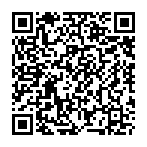
▼ Toon discussie